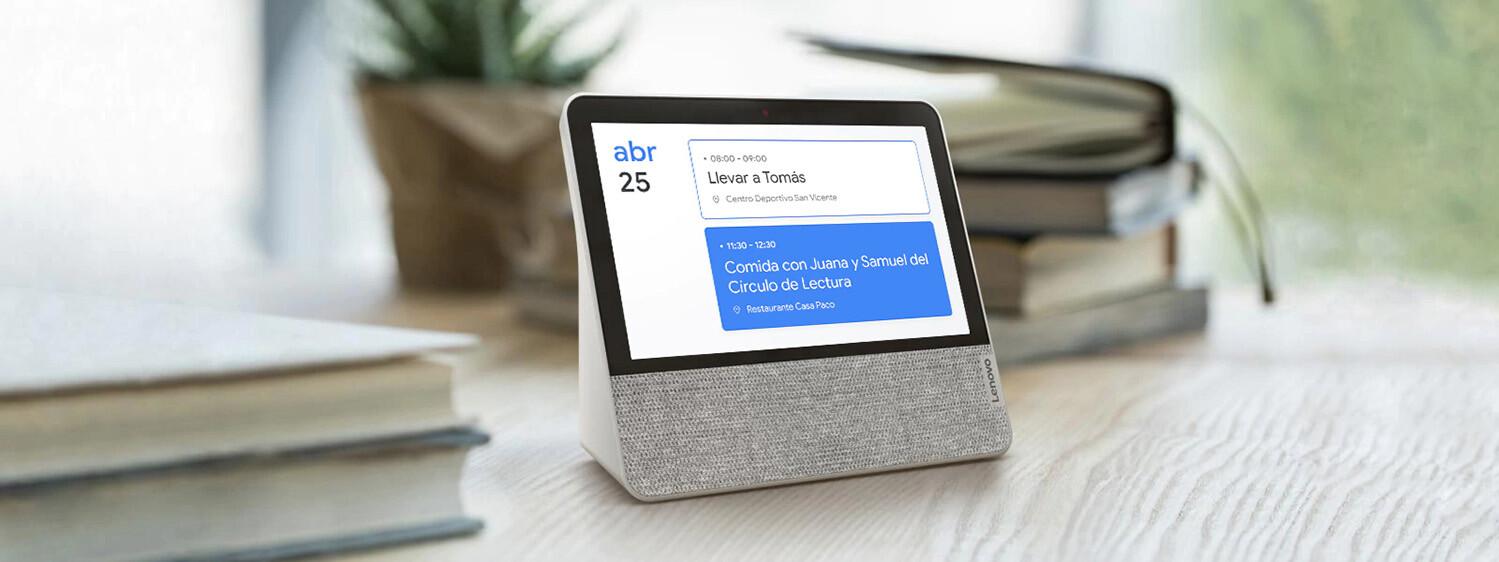Sucede más de lo que crees: durante estas navidades o Reyes Magos alguien te regala un smart speaker y, acostumbrado a consultar todo con tu smartphone, terminas relegándolo a un segundo plano. O peor, dejándolo en la caja, sin abrir siquiera.
Pero tal vez no conozcas el mucho partido que puedes sacarle. Hacer la lista de la compra, cambiar una contraseña e incluso programar parte de tus próxima vacaciones, reservando el billete de vuelo, todo al instante. Con estos consejos no solo podrás vincular todos los productos inteligentes de familias como TP-LINK, Netatmo y apps para niños como ClanTV, también te descubriremos usos diarios muy prácticos.
Qué es un smart speaker
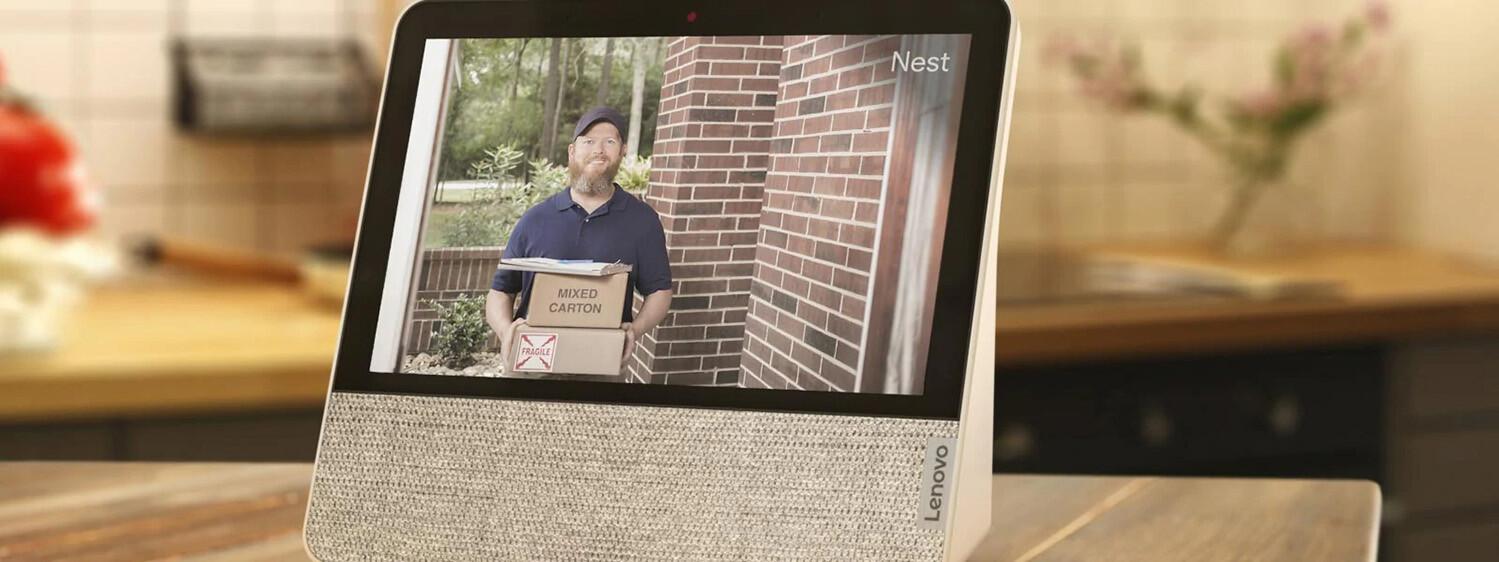
Un smart speaker es la fusión de dos productos: un altavoz y un micrófono con software de reconocimiento de voz, herencia directa de los asistentes que tenemos en nuestros smartphones o en el coche.
En resumen, posee lo mejor de dos herramientas: la posibilidad de reproducir música o podcasts, al tratarse fundamentalmente de un altavoz, y los servicios online de otros dispositivos conectados, como traducir palabras a otro idioma, dar respuestas a operaciones matemáticas o proporcionar el parte meteorológico del día. De ahí que su nombre se eleve al de “altavoz inteligente”.
Añade la imagen a la ecuación smart
La ventaja fundamental de cualquier smart speaker reside en la simplificación, al no tener que navegar entre menús para reproducir una canción: con solo pedir tal o cual tema, disco o playlist, el sistema lo reproduce. En términos tecnológicos, esto es básicamente lo que tiene que ofrecer un altavoz inteligente.
Pero aún quedan un puñado de trucos que descubrir. Y lo haremos a través de algunos de los modelos más avanzados de Lenovo. Lenovo ha dado un paso más sobre los smart speakers añadiendo la imagen a esa ecuación en sus productos, que cxuentan con pantalla para incrementar sus funcionalidades. El Smart Tab, por ejemplo, es un dispositivo que podemos encontrar en dos configuraciones, equipado con Google Assistant o con Alexa.
Y si hay un dispositivo que se corona en cuanto a posibilidades entre la familia de asistentes virtuales, esos son los Smart Display de 7’’, 8’’ y 10”, al contar con una pantalla táctil sobre la cual interactuar. Una fórmula mejorada que aúna altavoz, asistente y tablet.
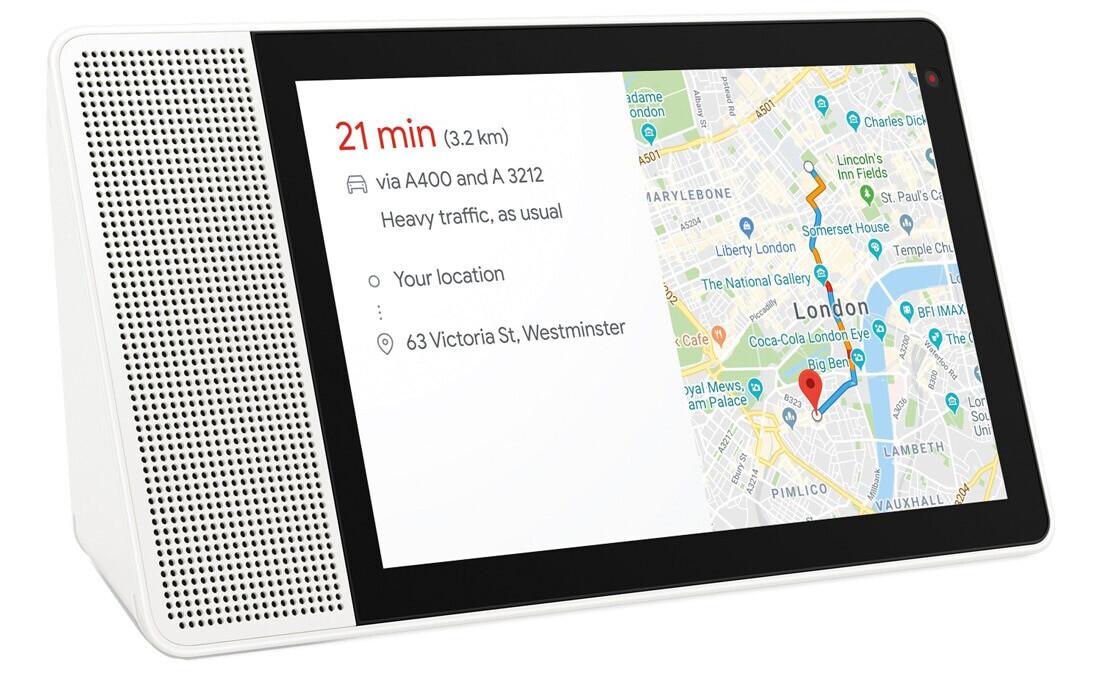
Como decíamos, estos dispositivos, junto al Lenovo Smart Clock, multiplican las opciones de uso y la productividad si los integramos entre nuestras rutinas diarias. Además, cuentan con una calidad sonora análoga a los altavoces dedicados.
Son pequeños centros multimedia desde los que podemos gestionar cualquier herramienta smart de nuestro hogar. El Lenovo Smart Display de 7’’ se diferencia de sus hermanos de 8’’ y 10’’ por su escaso peso (675 gramos) y conectividad, al ser compatible con Bluetooth 5.0, y WiFi 802.11 ac 5G, fundamental para convertirse en un portentoso centro multimedia.
Truco 1. Con las manos en la masa
Y nada mejor para ejemplificar las posibilidades reales de un smart display con asistente de voz que mediante trucos y consejos de uso. Si la pantalla del móvil te parece demasiado pequeña y su uso poco intuitivo, mediante una smart display de este tipo puedes preguntar por una receta y prepararla a la vez que sigues un vídeo de elaboración.

Por ejemplo, si estamos interesados en unos espaguetis carbonara, primero debemos preguntar “Ok Google, ¿qué ingredientes necesito para hacer unos espaguetis carbonara?”. Aparecerá el listado de productos habitual en una elaboración para dos personas. También podemos ser más directos y preguntar “¿cómo se hacen unos espaguetis carbonara?”.
Tras estos pasos, solo tendremos que consultar un vídeo. Lo mejor de todo es que, si nos hemos manchado, con solo decir “Ok Google, para el vídeo” u “Ok Google, continúa el vídeo” y “Ok Google, retrocede/reinicia el vídeo”, podremos seguir paso a paso la receta sin perdernos. Además, existen aplicaciones como la action de Directo al Paladar, con más de 800 recetas de su archivo. Los pasos a seguir son los mismos: descargar, vincular nuestra cuenta, y preguntar por cualquier plato.
Y, si no te apetece cocinar, siempre puedes preguntar por los restaurantes más cercanos. Con solo decir el comando “Ok Google, tengo hambre”, aparecerán los servicios de comida más próximos a tu zona. Así de smart es el display.
Truco 2. Esa serie no está en Netflix

Como decíamos, los Smart Display de Lenovo cuentan con una ventaja adicional: sus pantallas. ¿En qué se traduce? En sus posibilidades como Chromecast. Si queremos enviar contenido desde el smartphone o incluso duplicar pantalla, solo tenemos que pinchar sobre el icono de cast y listo. Eso sí, para vincular el móvil con el Smart Dsiplay, es preciso instalar en él la aplicación instalar en el móvil Google Home App.
Pero hay quien cree que esta opción solo está disponible con apps de pago como Netflix, Disney+ o Prime Video. Nada más lejos de la realidad: si tienes un disco duro con vídeos y series antiguas y quieres verlas en tu Display, servicios como PLEX o KODI lo facilitan. Basta con configurar el servicio desde el apartado ‘Media Manager’, vincular las carpetas donde tengamos los contenidos —usando una jerarquía de nombre de serie, temporada y episodio— y vincular el Plex Media Server mediante nuestro WiFi.
Truco 3. Luces de ambiente

Cualquier dispositivo smart con asistentes de voz es compatible con los sistemas de iluminación inteligentes, que pueden dividirse en dos grupos: aquellas luces conectadas a enchufes inteligentes o aquellas con sensor para apagarse/encenderse y cambiar de color mediante órdenes, como la bombilla Lenovo Smart Bulb.
Sin embargo, si queremos una conexión más amplia, mediante las apps Odace Lighting o Nexho podemos gestionar todos los elementos conectados en nuestra smart home sin tener que estar saltando entre apps. El Lenovo Smart Display es compatible con más de 30.000 dispositivos domésticos para convertirse en nuestra “torre de control”.
Y para quienes buscan una iluminación concreta en cada momento, el Smart Display 7 posee una característica poco conocida: se trata de un sensor de luz RGB que sirve modificar la temperatura de color según la temperatura real, oscilando de azul a naranja en función del tiempo que haga. Para ello solo tendremos que descargar la app citada y sincronizarla con el servicio.
Truco 4. Las fotos de ese viaje tan especial
A todos nos ha pasado: llega una visita a casa y estamos buscando las fotos del último viaje para lucirlas. Pero entre tantos archivos no las encontramos, generando un momento de tensión incómoda.
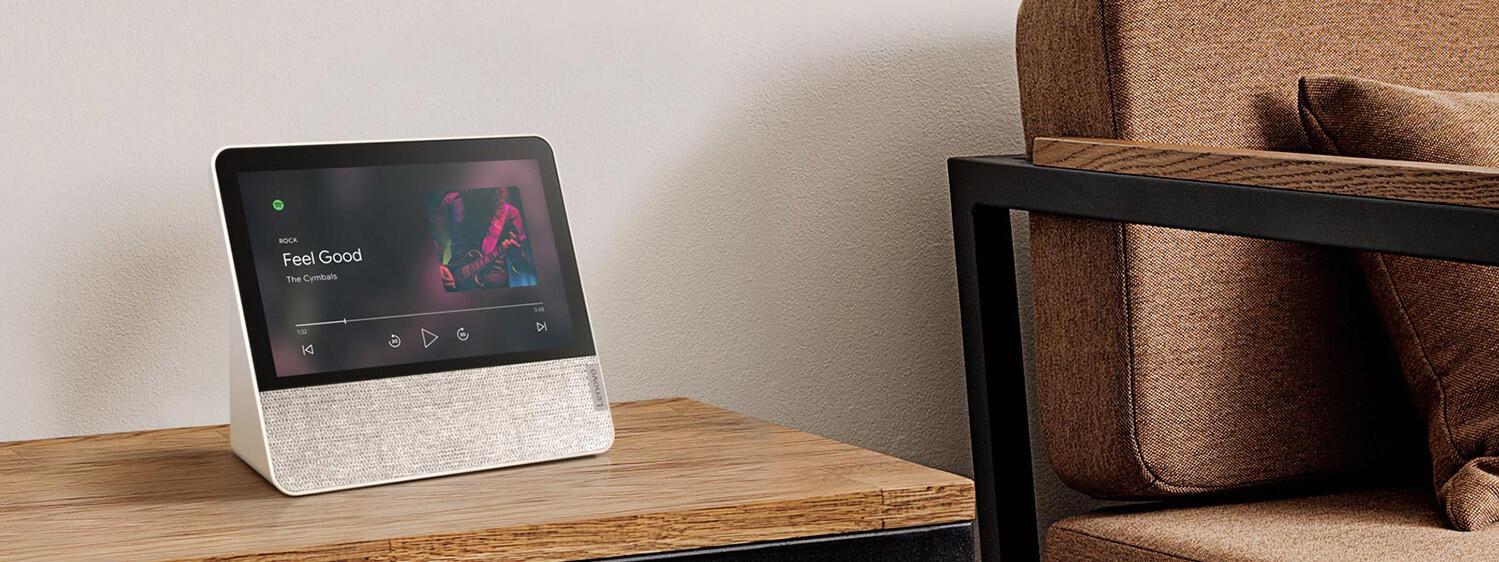
Si usas Google Fotos, seguramente sabrás que puedes crear álbumes desde la sección ‘Biblioteca’. Pues si, por ejemplo, hemos realizado un viaje a la Alhambra de Granada y hemos creado un álbum llamado ‘Granada vacaciones’, no necesitamos andar buscando nada. Decimos “Ok Google, enseñame las fotos del álbum Granada vacaciones” y listo. Con solo vincular el servicio y pedirle al Lenovo Smart Display 7 que las reproduzca, ya podremos verlas.
Truco 5. ¡Reunión urgente!
“Ok Google, programa una videollamada con Laura a las 17” u “Ok Google, haz una videollamada con papá y mamá” son algunos de los comandos compatibles para crear una reunión de manera inmediata. De esta forma, el Smart Display mostrará la reunión creada y la fecha de la misma, aunque después podremos editarla, cambiar la hora, asignar un color, una ubicación o una descripción para que todos los convocados puedan verla.
El nuevo Smart Display de 7’’ cuenta con una cámara frontal de 2 MP y ángulo de visión amplio; los modelos de 8’’ y 10’’ poseen una webcam de 5 MP capaz de emitir vídeo a 720p. Cualquiera de los tres es ideal para hacer una videollamada. Y no olvides que también puedes solicitar que te mande recordatorios a cierta hora o cancelar la reunión ordenando “Ok Google, cancela la reunión”.
Truco 6. ¿Dónde está mi móvil?

Está claro: a través de un asistente digital nos evitaremos muchas horas frente a la pantalla. Si has perdido tu móvil entre los cojines del sofá y tienes una llamada urgente que hacer, dar esa noticia clave, el Smart Display te permite llevarlo a cabo sin usar las manos. Con un simple “Ok Google, manda un WhatsApp a mamá” ya podrás recitar el mensaje. Si la app se ha confundido de contacto, con solo “escoger otro contacto” la app nos pedirá elegir entre las opciones disponibles.
Truco 7. Hora de jugar
Los amantes del deporte podrán realizar preguntas como “Ok Google, ¿cómo quedó el Real Madrid?”, “¿En qué puesto está Hamilton?” o “¿Cuántos puntos consiguió LeBron James en el último partido?”. Los del cine podrán lanzar sus dudas sobre tal o cual actor y director. Pero una de las mejores funciones de un Smart Display reside en su función lúdica: podremos jugar a decenas de aplicaciones sin tocar ni una tecla.

Palabra Secreta, Héroe del Trivial, Juego Master o Apalabrados… todas ellas son aplicaciones recientes de éxito que se vinculan con el Asistente de Google —las skills de Alexa tampoco se quedan atrás, pudiendo encontrar desde Akinator hasta Trivial Pursuit Familia—. Es tan fácil como decir “Ok Google, quiero jugar a Trivial” u “Ok Google, quiero jugar a Akinator” y el asistente comenzará a lanzarnos preguntas y respuestas sobre distintos temas y curiosidades. Un pasatiempo genial para los momentos más familiares.